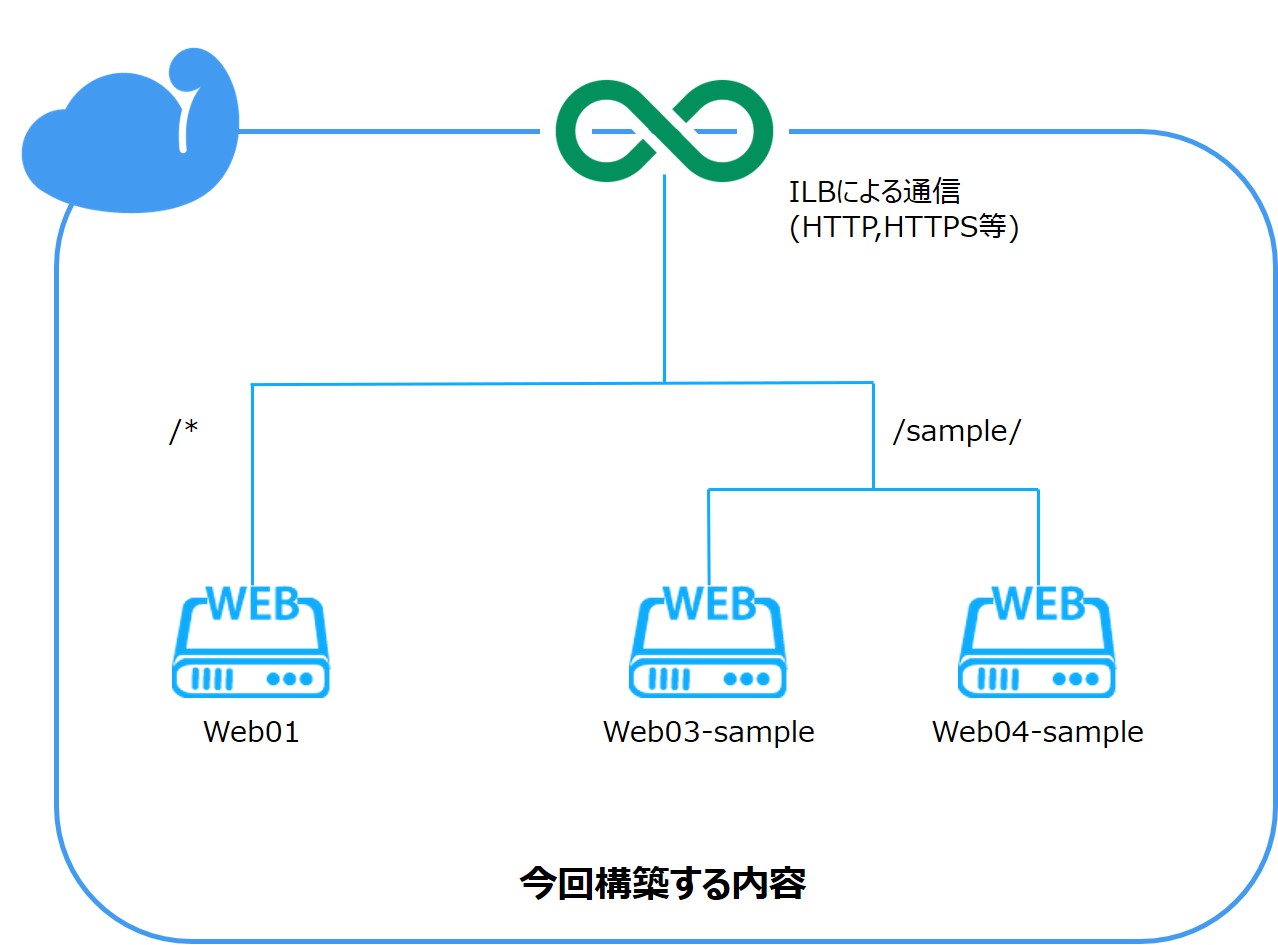
本ガイドはすでに「/* (デフォルト)」のパスパターンとバックエンドが1台設定されているインフィニットLBが作成された状態からの手順です。インフィニットLBの新規作成でも本ガイド同様の手順により、ロードバランサーにL7分散を設定できます。
また、本ガイドの中ではL7分散のバックエンドに使用する2台のWebサーバーをそれぞれ「Web03-sample」、「Web04-sample」と記載しています。
サーバーの作成は、「Webサイトの本番環境を構築したい(Web1台構成)」を参照し、「1. 仮想マシンの作成」をご確認ください。
本ガイドではWebサーバーにApacheを設定し簡易的なWebページを表示させています。また、ゾーンをaugustaで設定しています。
1. インフィニットLB一覧からL7分散を設定したいILB名をクリックします。
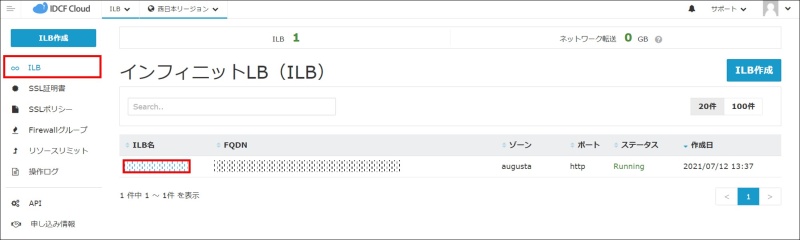
2. ロードバランサー項目で分散するプロトコルの右側の矢印をクリックし、バックエンド設定を展開します。
3. L7分散を設定するパスパターンを入力します。今回は「/sample/」で設定します。
パスパターンは「/」からはじまる文字列を指定します。また、ワイルドカード(*)は0文字以上の任意の文字列にマッチングし、1つのパスパターンの中で複数のワイルドカードを使用できます。パスパターンに使用可能な記号は「_ - . $ / & ~ @ : +」です。パスパターンの例はこちらのFAQをご確認ください。
※設定されたパスパターンを追加した順にマッチングし、いずれのパスパターンにもマッチしない場合は「/* (デフォルト)」の分散が適用されます。そのためL7分散を設定する場合は、始めに「/* (デフォルト)」に指定するバックエンドを設定してください。
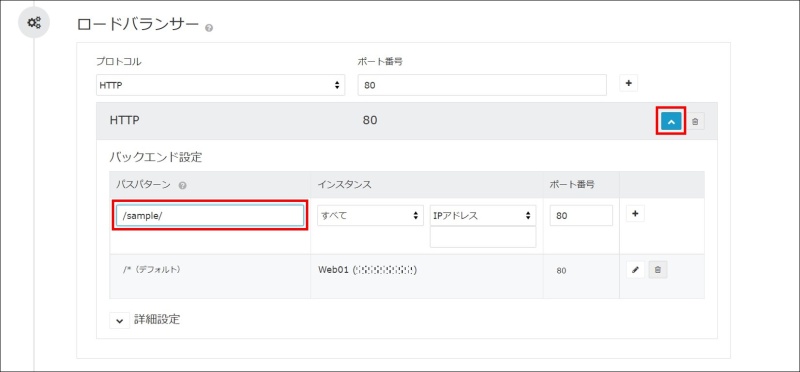
4. 指定したパスパターンで分散するバックエンドの設定をします。
パスパターン入力欄右のインスタンス項目にある「IPアドレス」と表示されている入力欄を選択し、バックエンドのVM(今回はWeb03-sample)を指定し「+」ボタンで追加します。
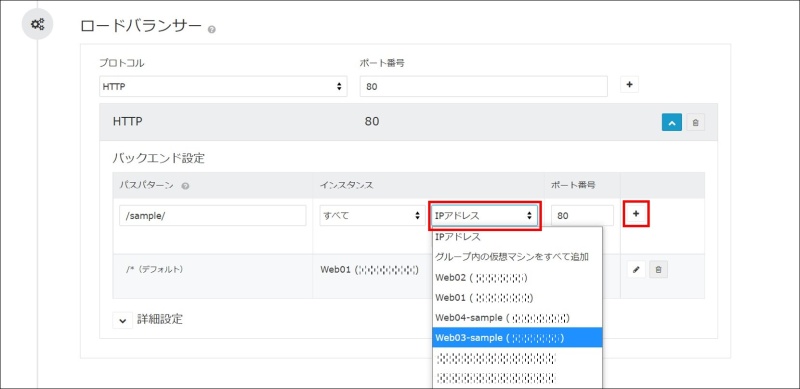
次に設定したパスパターン項目右の鉛筆マークをクリックし編集を開始します。
IPアドレスと表示されている入力欄をクリックし、L7分散をするもう1台のVM(今回はWeb04-sample)を指定し「+」ボタンで追加します。
右端のチェックボタンをクリックし編集を終了します。
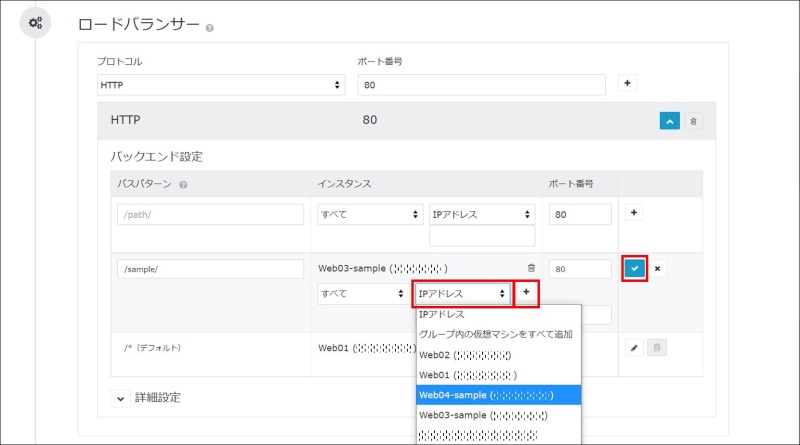
5. そのほかの詳細設定について今回はすべてデフォルトのままにしますが、必要に応じて変更してください。
すべての設定項目を入力したら、ページ下部の「確認画面へ」ボタンをクリックします。確認画面が表示されるので内容が正しければ「変更」をクリックします。

6. インフィニットLBのダッシュボードで変更したロードバランサーのステータスがRunningになったことを確認します。
7. L7分散を設定したロードバランサーのURLを指定してブラウザでアクセスできることを確認します。(http://ロードバランサーのFQDN/パスパターン/)
今回は「http://ロードバランサーのFQDN/sample/」になります。
またバランシングの確認として、ブラウザの更新を数回行い、Web03-sample、Web04-sampleの両方が表示できることを確認します。
(アルゴリズムは「/* (デフォルト)」パスパターンと同じ設定になります。)
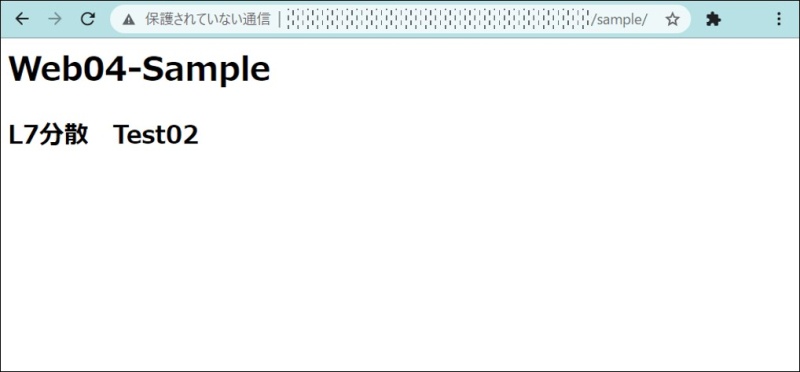
正常に表示されない場合は、「設定したパスパターン」と「バックエンドの表示させたいファイルの階層」が一致しているかご確認ください。
今回はパスパターンを「/sample/」と設定しているので、バックエンドのWeb03-sampleとWeb04-sample内に配置されている「/var/www/html/sample/index.html」がブラウザに表示されています。







